mac使用python识别图形验证码功能
前言
最近在研究验证码相关的操作,所以准备记录下安装以及使用的过程。虽然之前对验证码的破解有所了解的,但是之前都是简单使用之后就不用了,没有记录一个详细的过程,所以后面再用起来也要重新从网上查找资料比较麻烦,所以这里准备对研究过程的关键点做一个记录。
首先这篇文章,主要是研究图形验证码,后期会不定时拓展内容。
在网上查了很多版本的图形验证码识别,目前看到最多的两个模块是pytesseract和tesserocr,但是因为我这里安装tesserocr的时候各种出错,所以最终我锁定了使用pytesseract。
那么接下来,就记录下安装以及使用过程。这里的系统环境是mac os 10.14.
安装tesserocr
brew install tesserocr
因为pytesseract依赖于tesserocr所以首先需要先安装tesserocr这个软件。接下来就是安装python相关的包
安装python所需要的包
pip3 install pytesseract pip3 install pillow
安装pytesseract是ocr识别图片上的字,因为验证码的识别难度高低不同,所以在这个过程中需要对图片做一定的处理,这就需要使用处理图片的模块pillow。
一个简单的demo
import pytesseract
from PIL import Image
import os
def binarizing(img, threshold):
"""传入image对象进行灰度、二值处理"""
pixdata = img.load()
w, h = img.size
# 遍历所有像素,大于阈值的为黑色
for y in range(h):
for x in range(w):
if pixdata[x, y] < threshold:
pixdata[x, y] = 0
else:
pixdata[x, y] = 255
return img
_temp = os.path.dirname(__file__)
file_path = os.path.join(_temp, 'code2.jpg')
print("file_path", file_path)
image = Image.open(file_path)
image = image.convert('L')
threshold = 157
table = []
# 接下来是二值化处理
# 遍历所有像素,大于阈值的为黑色,threshold是阀值
image = binarizing(image, threshold)
result = pytesseract.image_to_string(image)
print(result)
示例中的图片
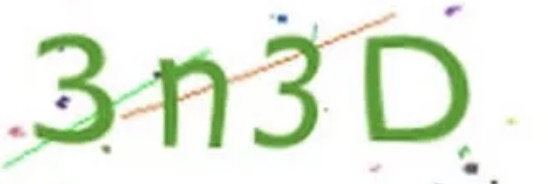
需要用到的图像知识:
对于彩色图像,不管其图像格式是PNG,还是BMP,或者JPG,在PIL中,使用Image模块的open()函数打开后,返回的图像对象的模式都是“RGB”。而对于灰度图像,不管其图像格式是PNG,还是BMP,或者JPG,打开后,其模式为“L”也就是我们说的灰度化的一个操作。除此之外,还有其他的模式,不过我们在处理验证码的时候是将其转为灰度模式,所以就不强调其他的模式了。
模式“L”
模式“L”为灰色图像,它的每个像素用8个bit表示,0表示黑,255表示白,其他数字表示不同的灰度。在PIL中,从模式“RGB”转换为“L”模式是按照下面的公式转换的:
L = R * 299/1000 + G * 587/1000+ B * 114/1000
通过灰度化之后的图片变为
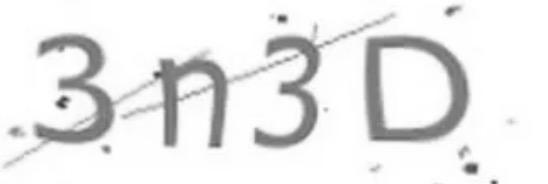
灰度化我们还要对其进行二值化操作
二值化操作
二值化故名思议,就是整个图像所有像素只有两个值可以选择,一个是黑(灰度为0),一个是白(灰度为255)。二值化的好处就是将图片上的有用信息和无用信息区分开来,比如二值化之后的验证码图片,验证码像素为黑色,背景和干扰点为白色,这样后面对验证码像素处理的时候就会很方便。对于简单的图形验证码,到这里基本上就够了,但是如果有干扰线,还要进行除干扰线的操作。
对应的代码为
def binarizing(img, threshold): """传入image对象进行灰度、二值处理""" pixdata = img.load() w, h = img.size # 遍历所有像素,大于阈值的为黑色 for y in range(h): for x in range(w): if pixdata[x, y] < threshold: pixdata[x, y] = 0 #小于阀值设为0,0是黑色 else: pixdata[x, y] = 255 0 #大于阀值设为255,255是白色 return img
此时的图片效果为

可以看到图片变得锐化了很多,这个时候再去识别就比较好识别了。
去干扰线
常见的4邻域、8邻域算法。所谓的X邻域算法,可以参考手机九宫格输入法,按键5为要判断的像素点,4邻域就是判断上下左右,8邻域就是判断周围8个像素点。如果这4或8个点中255的个数大于某个阈值则判断这个点为噪音,阈值可以根据实际情况修改。
使用cv2处理
除此之外还可以使用cv2模块进行处理。
安装
pip install opencv-python
代码示例
# -*- coding: utf-8 -*-
import cv2
import numpy as np
import os
_temp = os.path.dirname(__file__)
file_path = os.path.join(_temp, 'code2.jpg')
def remove_noise(img, k=4):
###8领域过滤
img2 = img.copy()
# img处理数据,k过滤条件
w, h = img2.shape
def get_neighbors(img3, r, c):
count = 0
for i in [r - 1, r, r + 1]:
for j in [c - 1, c, c + 1]:
if img3[i, j] > 10: # 纯白色
count += 1
return count
# 两层for循环判断所有的点
for x in range(w):
for y in range(h):
if x == 0 or y == 0 or x == w - 1 or y == h - 1:
img2[x, y] = 255
else:
n = get_neighbors(img2, x, y) # 获取邻居数量,纯白色的邻居
if n > k:
img2[x, y] = 255
return img2
img = cv2.imread(file_path)
# 将图片灰度化处理,降维,加权进行灰度化c
gray = cv2.cvtColor(img, cv2.COLOR_BGR2GRAY)
t, gray2 = cv2.threshold(gray, 200, 255, cv2.THRESH_BINARY)
cv2.imshow('threshold', gray2)
result = remove_noise(gray2)
cv2.imshow('8neighbors', result)
cv2.waitKey(0)
#cv2.destroyAllWindows()
总结
以上所述是小编给大家介绍的mac使用python识别图形验证码功能,希望对大家有所帮助,如果大家有任何疑问请给我留言,小编会及时回复大家的。在此也非常感谢大家对我们网站的支持!如果你觉得本文对你有帮助,欢迎转载,烦请注明出处,谢谢!

